Ẩn đi những bức ảnh và video riêng tư là một tính năng hữu ích trên iPhone, giúp người dùng dễ dàng quản lý quyền riêng tư cá nhân. Tuy nhiên, đôi khi bạn có thể quên mất vị trí hoặc cách truy cập lại chúng. Đặc biệt, với sự thay đổi giao diện ứng dụng Ảnh trên iOS 18, việc tìm lại album chứa ảnh ẩn có thể khiến một số người dùng bỡ ngỡ. Bài viết này sẽ cung cấp hướng dẫn chi tiết về cách tìm, xem, bỏ ẩn và thậm chí là bật/tắt hiển thị album ảnh ẩn trên iPhone của bạn, đảm bảo bạn luôn làm chủ dữ liệu cá nhân của mình. Hãy nhớ rằng, việc truy cập ảnh của người khác cần được thực hiện với sự tôn trọng quyền riêng tư cá nhân.
Cách Tìm và Xem Ảnh Đã Ẩn Trên iPhone
Để truy cập những bức ảnh bạn đã ẩn, bạn cần mở ứng dụng Ảnh trên iPhone của mình. Từ iOS 18, ứng dụng Ảnh đã có một số thay đổi đáng kể về giao diện, bao gồm cả vị trí của album “Đã ẩn”.
Đầu tiên, hãy khởi chạy ứng dụng Ảnh trên iPhone của bạn. Trong giao diện mới của iOS 18, bạn sẽ cần cuộn xuống phía cuối màn hình chính của ứng dụng. Tại đây, bạn sẽ thấy mục Tiện ích (Utilities). Bên dưới mục này, hãy chọn album Đã ẩn (Hidden).
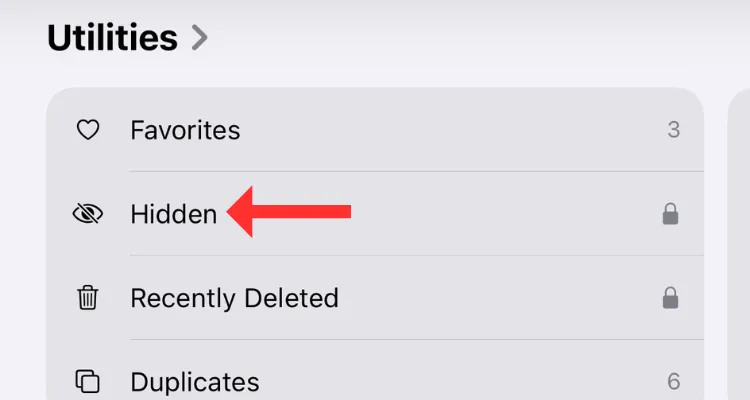 Màn hình ứng dụng Ảnh trên iPhone iOS 18, hiển thị album Đã ẩn trong mục Tiện ích.
Màn hình ứng dụng Ảnh trên iPhone iOS 18, hiển thị album Đã ẩn trong mục Tiện ích.
Trên màn hình tiếp theo, bạn sẽ thấy nút Xem Album (View Album). Nhấn vào nút này và xác thực bằng Face ID hoặc mật khẩu của bạn để truy cập và xem các bức ảnh đã ẩn.
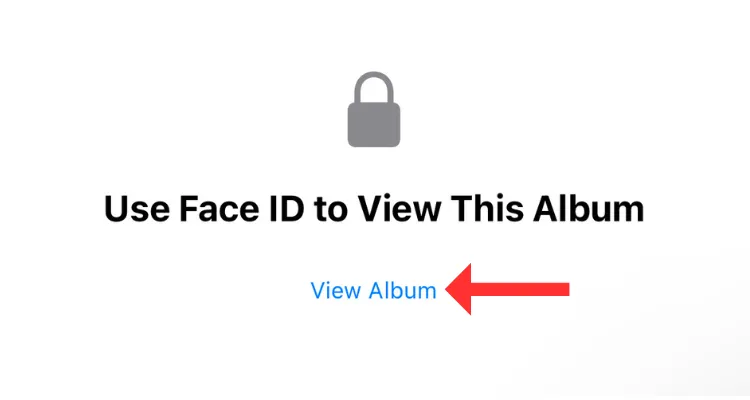 Nút Xem Album trong ứng dụng Ảnh, yêu cầu xác thực để truy cập ảnh ẩn.
Nút Xem Album trong ứng dụng Ảnh, yêu cầu xác thực để truy cập ảnh ẩn.
Đối với các phiên bản iOS cũ hơn, album “Đã ẩn” thường nằm trong mục “Album khác” (Other Albums) thay vì “Tiện ích”. Tuy nhiên, từ iOS 18, Apple đã cập nhật ứng dụng Ảnh, đưa mục “Tiện ích” xuống phía cuối màn hình chính, giúp người dùng dễ dàng tìm thấy hơn.
Nếu bạn không thấy tùy chọn album “Đã ẩn”, có thể album đó đang bị ẩn đi khỏi giao diện ứng dụng. Đừng lo lắng, bạn có thể dễ dàng hiển thị lại nó (chúng ta sẽ đề cập chi tiết hơn ở phần sau). Màn hình album “Đã ẩn” sẽ hiển thị tất cả ảnh và video bạn đã giấu đi. Sau khi vào được, bạn có thể xem chúng và thực hiện các chỉnh sửa như bình thường.
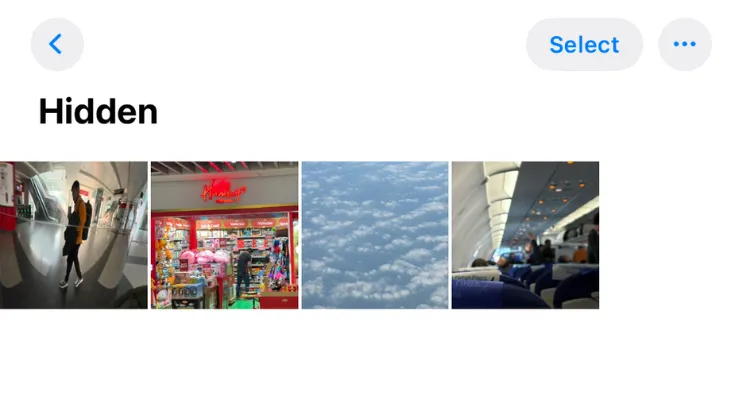 Giao diện album Đã ẩn trên iOS 18, hiển thị các hình ảnh và video đã được giấu.
Giao diện album Đã ẩn trên iOS 18, hiển thị các hình ảnh và video đã được giấu.
Cách Bỏ Ẩn Ảnh Đã Lưu Trên iPhone
Có ba cách chính để bạn có thể bỏ ẩn các bức ảnh hoặc video đã được giấu:
1. Bỏ ẩn bằng cách nhấn giữ:
Nhấn và giữ vào một bức ảnh hoặc video trong album “Đã ẩn” cho đến khi một cửa sổ lớn hơn hiện ra. Trong menu tùy chọn xuất hiện bên dưới, chọn Bỏ ẩn (Unhide).
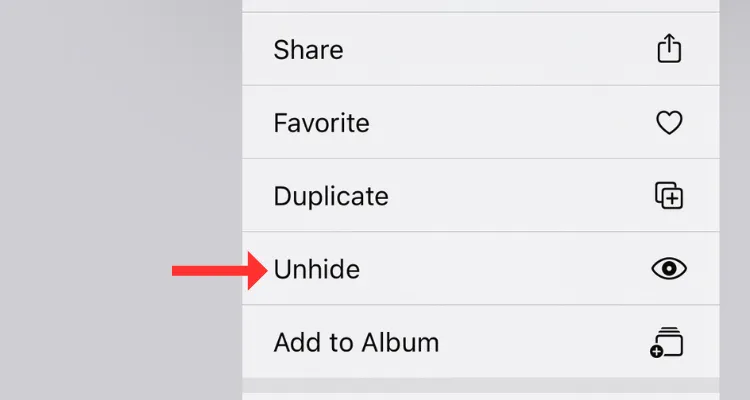 Tùy chọn Bỏ ẩn hiển thị khi nhấn giữ vào một ảnh trong album Đã ẩn trên iPhone.
Tùy chọn Bỏ ẩn hiển thị khi nhấn giữ vào một ảnh trong album Đã ẩn trên iPhone.
2. Bỏ ẩn nhiều mục cùng lúc:
Nếu muốn bỏ ẩn nhiều ảnh hoặc video, hãy nhấn vào nút Chọn (Select) ở góc trên cùng của màn hình. Đánh dấu các mục bạn muốn khôi phục, sau đó nhấn vào menu dấu ba chấm (…) và chọn Bỏ ẩn (Unhide).
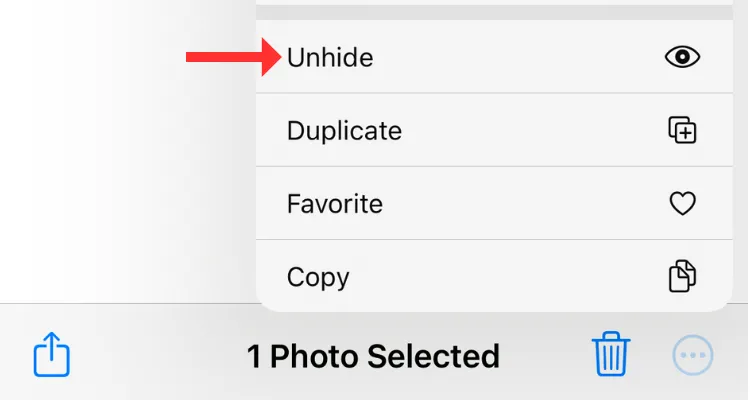 Màn hình lựa chọn ảnh trong album Đã ẩn, với tùy chọn Bỏ ẩn trong menu dấu ba chấm.
Màn hình lựa chọn ảnh trong album Đã ẩn, với tùy chọn Bỏ ẩn trong menu dấu ba chấm.
3. Bỏ ẩn khi xem toàn màn hình:
Nếu bạn đang xem một bức ảnh hoặc video ở chế độ toàn màn hình trong album “Đã ẩn”, hãy nhấn vào menu dấu ba chấm (…) ở góc trên cùng bên phải và sau đó chọn Bỏ ẩn (Unhide).
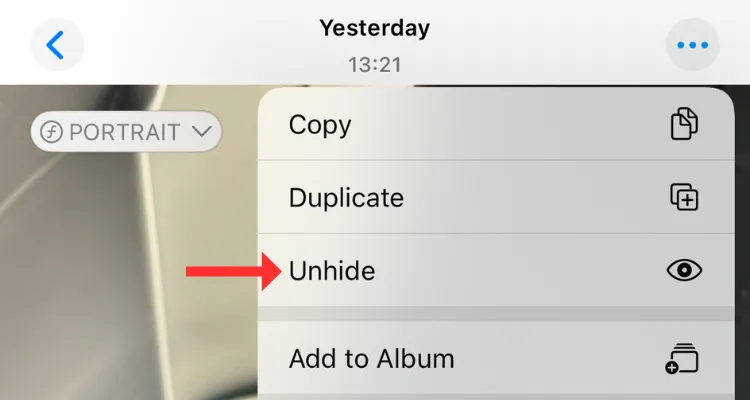 Menu dấu ba chấm trên ảnh đã ẩn khi xem toàn màn hình, hiển thị tùy chọn Bỏ ẩn.
Menu dấu ba chấm trên ảnh đã ẩn khi xem toàn màn hình, hiển thị tùy chọn Bỏ ẩn.
Bất kể bạn chọn cách nào để bỏ ẩn, các bức ảnh/video đó sẽ được đưa trở lại thư viện ảnh chính của bạn và có thể được truy cập công khai. Nếu bạn không tìm thấy những bức ảnh mình đang tìm, hãy xem xét cách khôi phục ảnh đã xóa trên iPhone hoặc iPad của bạn.
Bật hoặc Tắt Hiển Thị Album Ảnh Ẩn
Từ iOS 14 trở đi, Apple đã cho phép người dùng ẩn hoàn toàn album “Đã ẩn” khỏi ứng dụng Ảnh, bổ sung thêm một lớp bảo mật cho các nội dung nhạy cảm. Để kích hoạt lại hoặc ẩn đi album này, bạn cần thay đổi một tùy chọn trong cài đặt của iPhone.
Để thực hiện điều này, hãy mở ứng dụng Cài đặt (Settings) trên iPhone của bạn và cuộn xuống dưới cùng, chọn mục Ứng dụng (Apps). Sau đó, tìm và chọn ứng dụng Ảnh (Photos) trên màn hình tiếp theo.
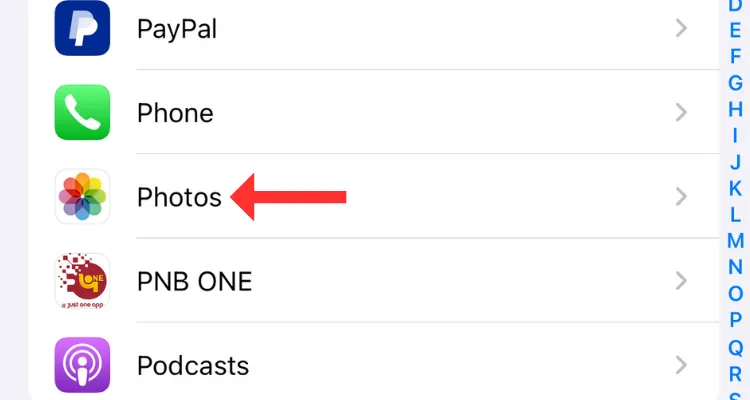 Màn hình Cài đặt của iPhone, hiển thị mục Ứng dụng và tùy chọn Ảnh.
Màn hình Cài đặt của iPhone, hiển thị mục Ứng dụng và tùy chọn Ảnh.
Trong cài đặt ứng dụng Ảnh, bạn sẽ thấy tùy chọn Hiển thị Album Đã ẩn (Show Hidden Album). Bật công tắc này lên để album “Đã ẩn” hiển thị trong ứng dụng Ảnh, cho phép bạn truy cập các bức ảnh đã được giấu. Ngược lại, nếu tắt công tắc này, album sẽ biến mất khỏi giao diện chính của ứng dụng Ảnh, tăng cường sự riêng tư.
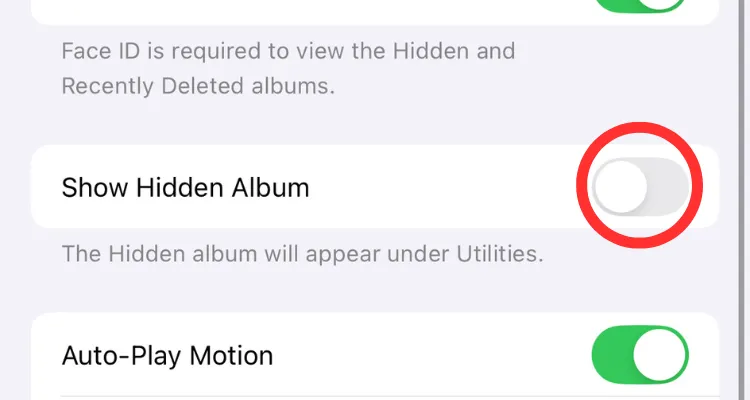 Cài đặt ứng dụng Ảnh trên iPhone, bật tùy chọn Hiển thị Album Đã ẩn.
Cài đặt ứng dụng Ảnh trên iPhone, bật tùy chọn Hiển thị Album Đã ẩn.
Tính năng này giúp bạn kiểm soát việc ai có thể nhìn thấy album ảnh ẩn của mình, mang lại sự linh hoạt tùy theo nhu cầu bảo mật cá nhân.
Việc nắm vững cách quản lý ảnh ẩn trên iPhone là rất quan trọng để đảm bảo quyền riêng tư của bạn. Từ iOS 18, ứng dụng Ảnh đã có những thay đổi đáng kể trong cách tổ chức, nhưng về cơ bản, các bước truy cập và quản lý ảnh ẩn vẫn giữ được sự đơn giản và trực quan. Hy vọng hướng dẫn này đã giúp bạn dễ dàng tìm thấy và quản lý những bức ảnh cá nhân của mình. Để nâng cao hơn nữa khả năng bảo mật, bạn cũng có thể tìm hiểu cách ẩn một ứng dụng trên iPhone hoặc iPad của mình.